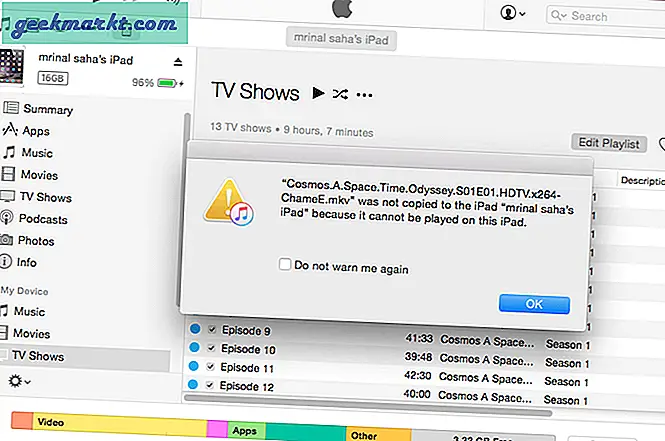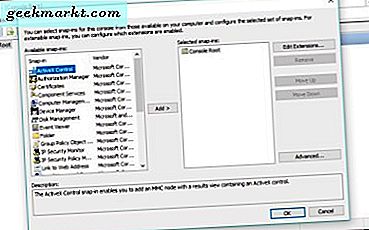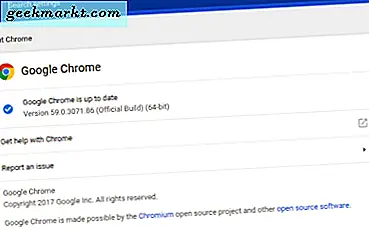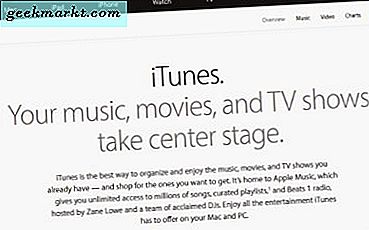
यदि आप किसी भी समय के लिए आईट्यून्स का उपयोग कर रहे हैं, तो आपका खरीद इतिहास लंबा और विविध होने की संभावना है। यदि यह मेरे जैसा कुछ भी है, तो इसमें कुछ भी शामिल होगा, संगीत, टीवी शो, एक किताब या तीन और कुछ यादृच्छिक ऐप्स अच्छे उपाय के लिए फेंक दिए जाएंगे। यदि आप अपने आईट्यून्स खरीद इतिहास को देखना चाहते हैं, या देखना चाहते हैं, तो यह ट्यूटोरियल आपको दिखाएगा कि कैसे।
ग्रह पर कुछ लोगों के लिए जो नहीं जानते कि आईट्यून्स क्या है, यह ऐप्पल ऑनलाइन स्टोर है। यह ऐप, संगीत, फिल्में, टीवी शो, किताबें और पत्रिकाएं बेचता है। यह आपको ब्रांड नाम मीडिया के डिजिटल संस्करण खरीदने और अपने ऐप्पल डिवाइस पर उपयोग करने की अनुमति देता है। आप विंडोज़ के साथ आईट्यून्स का भी उपयोग कर सकते हैं।
अपनी खरीदारियों को प्रबंधित करने से आप पहले खरीदी गई वस्तुओं को फिर से लोड कर सकते हैं, सुनिश्चित करें कि किसी और ने आपके लॉगिन को पकड़ लिया है और यह देखने के लिए कि आपने वर्षों में कितना खर्च किया है।

अपने आईट्यून्स खरीद इतिहास देखें
यदि आप अपने आईट्यून्स खरीद इतिहास को देखना चाहते हैं, तो इसमें केवल कुछ सेकंड लगते हैं।
- आईट्यून खोलें और अपनी ऐप्पल आईडी के साथ लॉग इन करें।
- शीर्ष मेनू से खाता का चयन करें।
- मेरा खाता देखें चुनें और संकेत मिलने पर अपना पासवर्ड दर्ज करें।
- अपना खरीद इतिहास देखने के लिए खाता पृष्ठ को नीचे स्क्रॉल करें।
- सभी खरीद लोड करने के दाईं ओर सभी टेक्स्ट लिंक देखें का चयन करें।
आपके द्वारा कितनी खरीदारी की गई है, इस पर निर्भर करते हुए, लोड होने में कुछ समय लग सकता है। एक बार लोड होने के बाद, आपको आईट्यून्स का उपयोग करना शुरू करने के बाद से खरीदी गई सब कुछ देखना चाहिए।
आईट्यून्स के बिना अपना खरीद इतिहास देखें
पूरी तस्वीर पाने के लिए, आपको वास्तव में अपने कंप्यूटर पर आईट्यून्स इंस्टॉल करने की आवश्यकता है। अगर आपके पास उस समय तक पहुंच नहीं है, तो आप आईफोन या आईपैड के साथ कुछ विवरण देख सकते हैं।
- सेटिंग्स और आईट्यून्स और ऐप स्टोर पर नेविगेट करें।
- संकेत दिए जाने पर अपना ऐप्पल आईडी दर्ज करें।
- भुगतान जानकारी जांचें और आपको पिछले 90 दिनों की खरीदारी के लायक तक पहुंचने में सक्षम होना चाहिए। यह स्पष्ट रूप से सभी उपकरणों पर काम नहीं करता है इसलिए आपका माइलेज भिन्न हो सकता है।
वैकल्पिक रूप से, पिछले 9 0 दिनों की गतिविधि को देखने के लिए ऐप्पल रिपोर्ट को समस्या पृष्ठ पर जाएं।
अपने आईट्यून्स खरीद इतिहास में खोदना
एक बार अपनी खरीद की सूची के साथ प्रस्तुत करने के बाद, आप एक और अधिक जानकारी निकाल सकते हैं जो आप चाहते हैं।
इसके बारे में अधिक जानकारी देखने के लिए खरीद के बगल में भूरे तीर का चयन करें। यह समय और डेटा, ऑर्डर नंबर, सटीक आइटम, लागत और कोई अन्य प्रासंगिक डेटा प्रदर्शित करेगा। यहां से आप खरीद के साथ किसी समस्या पर जा सकते हैं या रिपोर्ट कर सकते हैं।

अपने आईट्यून्स खरीद इतिहास में विसंगतियों का प्रबंधन
यदि आप अपने आईट्यून्स खरीद इतिहास को देख रहे हैं यह देखने के लिए कि क्या आपके खाते से समझौता किया गया है, तो आप यहां देख सकते हैं कि वास्तव में क्या खरीदा गया था और कब। यदि आप कुछ अस्वस्थ देखते हैं, तो यह देखने के लिए कि क्या पैसा लिया गया था, अपने क्रेडिट या डेबिट खाते से जांचें। यदि यह था, तो पूर्ण होने के बाद समस्या समस्या रिपोर्ट करें का चयन करें।
ऐप्पल को किसी मुद्दे की रिपोर्ट करने से पहले, यह देखने के लिए समझदारी होती है कि विसंगति का कोई अन्य कारण है या नहीं। कुछ खाता स्थिति हैं जिसका अर्थ यह हो सकता है कि आपका इतिहास ऐसा नहीं लगता है कि आपको ऐसा करना चाहिए। इनमें प्राधिकरण धारण, देरी शुल्क, सदस्यता नवीकरण, या एक परिवार साझाकरण खरीद शामिल हैं।
एक प्राधिकरण धारण वह जगह है जहां आपके बैंक की वैधता की जांच करने के लिए खरीदारी होती है। यह सुनिश्चित करने के लिए वे आपसे संपर्क कर सकते हैं कि यह वैध है। यह आमतौर पर तब होता है जब आप पहली बार आईट्यून्स पर खरीदते हैं या अगर कुछ बैंक के सिस्टम तक पहुंच जाता है।
एक देरी शुल्क प्रायः प्राधिकरण धारण के समान ही होता है। आपके बैंक के भीतर कुछ भुगतान कर रहा है। यह दुर्लभ और आमतौर पर बहुत अस्थायी है।
पारिवारिक शेयरिंग में शामिल होने वाले किसी व्यक्ति के परिणामस्वरूप आपके खरीद इतिहास में एक सदस्यता नवीनीकरण दिखाई दे सकता है। यह एक आम प्रश्न है क्योंकि परिवार साझा करने में शामिल होने वाले व्यक्ति उनके साथ अपनी सदस्यता लाते हैं, जो खरीद इतिहास पर दिखाई देंगे।
एक पारिवारिक शेयरिंग खरीद वह जगह है जहां पारिवारिक शेयरिंग में कोई व्यक्ति खरीदारी करता है। आप इसे पहचान नहीं सकते हैं इसलिए सत्यापित करने के लिए अपने परिवार से जांच करनी होगी।
यदि आप ऐसा कुछ देखते हैं जिसे आप अपने आईट्यून्स खरीद इतिहास में नहीं पहचानते हैं और उन शर्तों के लिए जांच की है, तो इस मुद्दे को तुरंत ऐप्पल को रिपोर्ट करें। भुगतान प्रबंधित करने के बारे में और जानने के लिए ऐप्पल शुल्क सूचना पृष्ठ पर जाएं।
यदि आप अभी भी गतिविधि को देखते हैं तो आप भुगतान विधि भी हटा सकते हैं। आप इसे बाद में फिर से जोड़ सकते हैं।
तो अब आप जानते हैं कि अपने आईट्यून्स खरीद इतिहास को कैसे देखना है और यदि आप एक विसंगति देखते हैं तो क्या करना है। आशा करता हूँ की ये काम करेगा!